Cách trích dẫn tin nhắn trên Facebook Messenger chuẩn Zalo – Hướng dẫn chi tiết
Nội dung bài viết
Sau Dark Mode, Messenger tiếp tục ra mắt tính năng Trích dẫn, cho phép đánh dấu và phản hồi tin nhắn hệt Zalo, mang tới trải nghiệm giao tiếp tiện lợi hơn.
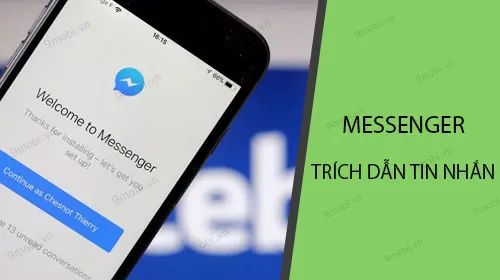
Trích dẫn tin nhắn trong Facebook Messenger
Để trích dẫn tin nhắn trên Facebook Messenger cho Android và iPhone theo kiểu Zalo, hãy thực hiện các bước sau:
Bước 1: Cập nhật Facebook Messenger cho Android và iPhone lên phiên bản mới nhất tại đây:
+ Người dùng Android: Tải ngay Messenger cho Android để khám phá tính năng Trích dẫn.
+ Người dùng iPhone: Cập nhật Messenger cho iPhone và sẵn sàng trải nghiệm.
Bước 2: Khởi động Facebook Messenger sau khi nâng cấp thành công.
Bước 3: Tại màn hình chính, chạm vào bất kỳ cuộc trò chuyện hoặc nhóm nào bạn muốn.
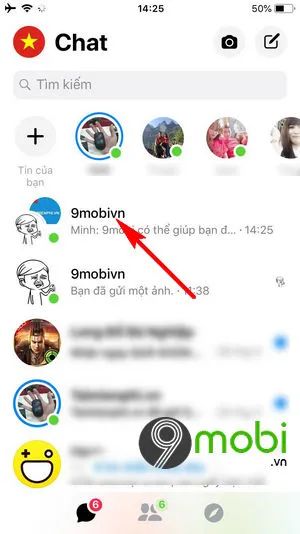
Bước 4: Nhấn giữ bong bóng tin nhắn rồi chọn biểu tượng cảm xúc để bắt đầu trích dẫn.

- Ngay sau đó, bảng emoji xuất hiện; hãy chạm biểu tượng Mũi tên để hoàn tất trích dẫn.

Bước 5: Messenger sẽ mở khung phản hồi cho tin nhắn vừa trích dẫn; nhập lời đáp của bạn rồi nhấn biểu tượng Gửi.

- Sau khi hoàn tất, đoạn tin gốc cùng phần trả lời sẽ hiển thị ngăn nắp ngay bên dưới, như minh hoạ.

Như vậy, bạn đã nắm vững cách trích dẫn tin nhắn trên Facebook Messenger theo chuẩn Zalo, giúp phản hồi chuẩn xác các nội dung quan trọng trong nhóm học tập hay công việc.
https://Tripi.vn/huong-dan-trich-dan-tin-nhan-tren-facebook-messenger-nhu-tren-zalo-24731n.aspx
Thủ thuật này còn được gọi là tính năng Trả lời tin nhắn cá nhân trong Group chat, hiện chỉ hỗ trợ các nhóm Messenger từ ba thành viên trở lên.
Có thể bạn quan tâm

Khám phá du lịch Pleiku (Gia Lai): 5 điểm đến nổi bật nhất bạn không thể bỏ qua

Khám phá cách tạo đường viền và màu nền cho bảng trong Word, làm cho bảng biểu của bạn thêm phần chuyên nghiệp và ấn tượng.

Khám Phá 10 Địa Điểm Du Lịch Tuyệt Vời Nhất Tại Phú Yên

Top 10 Địa Chỉ Thiết Kế và In Catalogue Uy Tín, Chuyên Nghiệp, Giá Cả Phải Chăng Tại TPHCM

Kỹ thuật kết nối và đồng bộ hóa dữ liệu giữa hai Sheet trong Excel giúp bạn dễ dàng quản lý thông tin và tiết kiệm thời gian. Khi dữ liệu thay đổi ở một Sheet, mọi cập nhật sẽ tự động hiển thị trên Sheet còn lại, nâng cao hiệu quả công việc của bạn.


